Comment afficher la taille totale de tous les fichiers dans la corbeille dans la mise à jour Windows 8.1
Afficher la taille totale de tous les fichiers qui ont été supprimés dans la corbeille dans le bon vieux Windows XP était une tâche très simple. Sous Windows XP, la barre d’état afficherait la taille totale de tous les fichiers de la corbeille lorsque vous sélectionnez tous les fichiers.
Trouvez et réparez automatiquement les erreurs de Windows grâce à l'outil de réparation de PC
Reimage est un excellent outil de réparation qui détecte et répare automatiquement différents problèmes du système d'exploitation Windows. Avoir cet outil protégera votre PC contre les codes malveillants, les défaillances matérielles et plusieurs autres bugs. En outre, cela vous permet également d'utiliser votre appareil au maximum de ses capacités et de ses performances.
- Étape 1: Télécharger l'outil de réparation et d'optimisation des PC (Windows 11, 10, 8, 7, XP, Vista - Certifié Microsoft Gold).
- Étape 2: Cliquez sur "Démarrer l'analyse" pour trouver les problèmes de registre de Windows qui pourraient être à l'origine des problèmes du PC.
- Étape 3: Cliquez sur "Réparer tout" pour résoudre tous les problèmes.
Malheureusement, aucune des versions récentes de Windows, y compris Windows 7, Windows 8 et Windows 10, n’affiche la taille totale de tous les fichiers de la corbeille lorsque vous sélectionnez tous les fichiers dans la corbeille. La barre d’état affiche uniquement le nombre total de fichiers que vous avez sélectionnés.
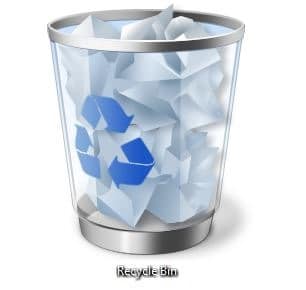
Pour afficher la taille totale des versions récentes de Windows, vous devez faire un clic droit sur le lecteur système (lecteur installé par Windows), sélectionner Propriétés, puis effectuer un disque tâche de nettoyage.
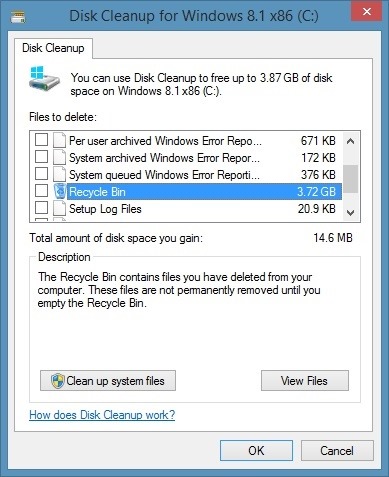
Heureusement, les utilisateurs qui ont mis à jour vers la mise à jour Windows 8.1 peuvent afficher la taille totale de tous les fichiers situés dans la corbeille sans avoir à ouvrir l’outil de nettoyage de disque. Cependant, contrairement à Windows XP, la mise à jour de Windows 8.1 n’affiche pas la taille totale lorsque vous sélectionnez tous les fichiers dans la Corbeille, et à la place, vous devez accéder aux paramètres du PC pour obtenir les informations.
Vérifiez la taille totale de tous les fichiers dans la corbeille
REMARQUE: Cette méthode s’applique uniquement aux versions Windows 8.1 et Windows 10.
Suivez les instructions ci-dessous pour voir la taille de tous les fichiers dans la corbeille:
Étape 1: Ouvrez Paramètres du PC . Pour ce faire, vous pouvez soit cliquer ou appuyer sur la vignette des paramètres du PC sur l’écran de démarrage, ou saisir les paramètres du PC sur l’écran de démarrage, puis appuyer sur la touche Entrée pour l’ouvrir.
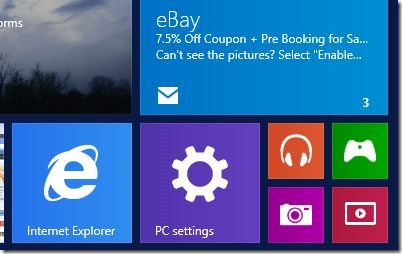
Vous pouvez également l’ouvrir en déplaçant le curseur de la souris vers le coin supérieur ou inférieur droit de l’écran (pour voir la barre d’icônes), en cliquant sur Paramètres, puis en cliquant sur Modifier Paramètres du PC.
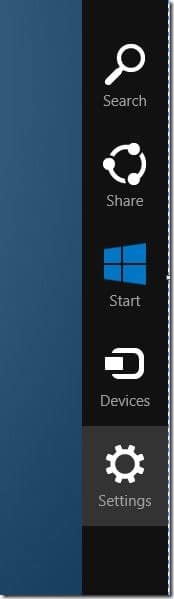
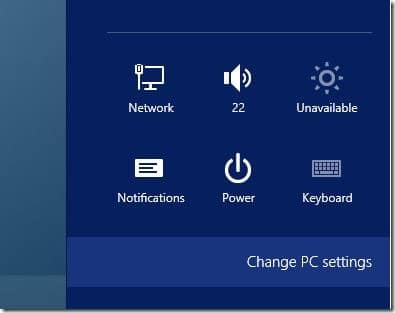
Étape 2: Dans le volet gauche des paramètres du PC, cliquez sur PC et appareils .
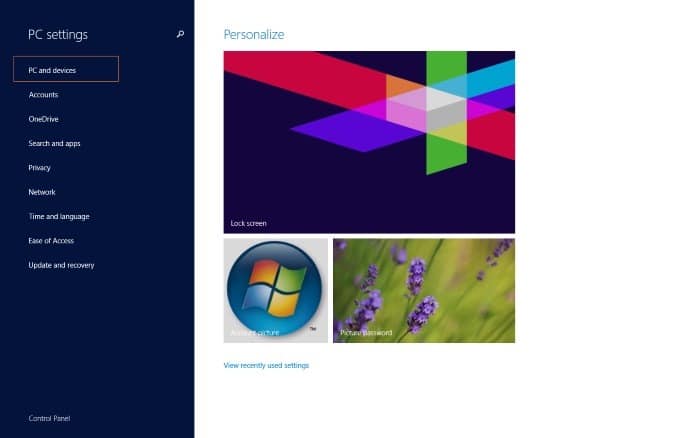
Étape 3: Encore une fois, dans le volet gauche, sous PC et appareils , cliquez sur l’option intitulée Disque espace pour voir la taille totale de tous les fichiers dans la corbeille sur le côté droit sous la section intitulée Corbeille.
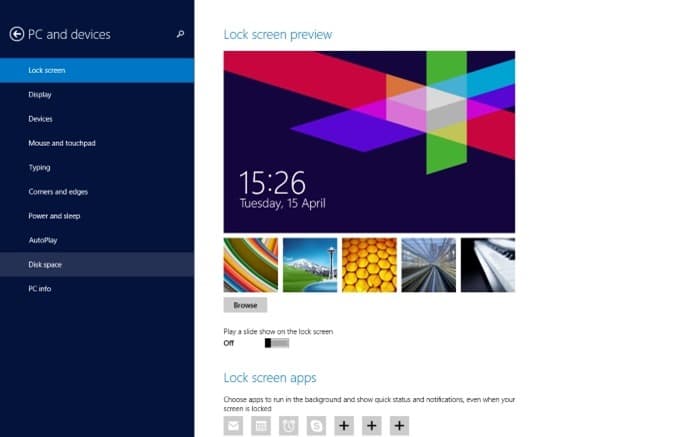
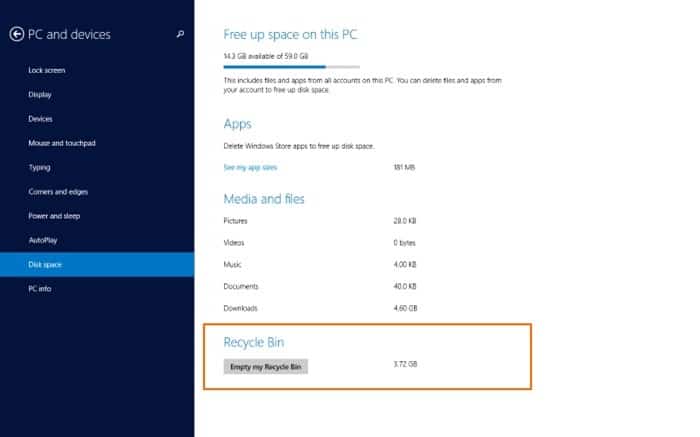
Ici, comme vous pouvez le voir dans l’image ci-dessus, on peut vider la Corbeille pour supprimer tous les fichiers de la Corbeille. Comment activer/désactiver la boîte de dialogue de confirmation de suppression dans le guide Windows 8/8.1 peut également vous intéresser.
